已解决
VSCode 如何设置背景图片
来自网友在路上 192892提问 提问时间:2023-11-06 04:59:50阅读次数: 92
最佳答案 问答题库928位专家为你答疑解惑
VSCode 设置背景图片
1.打开应用商店,搜索 background ,选择第一个,点击安装。
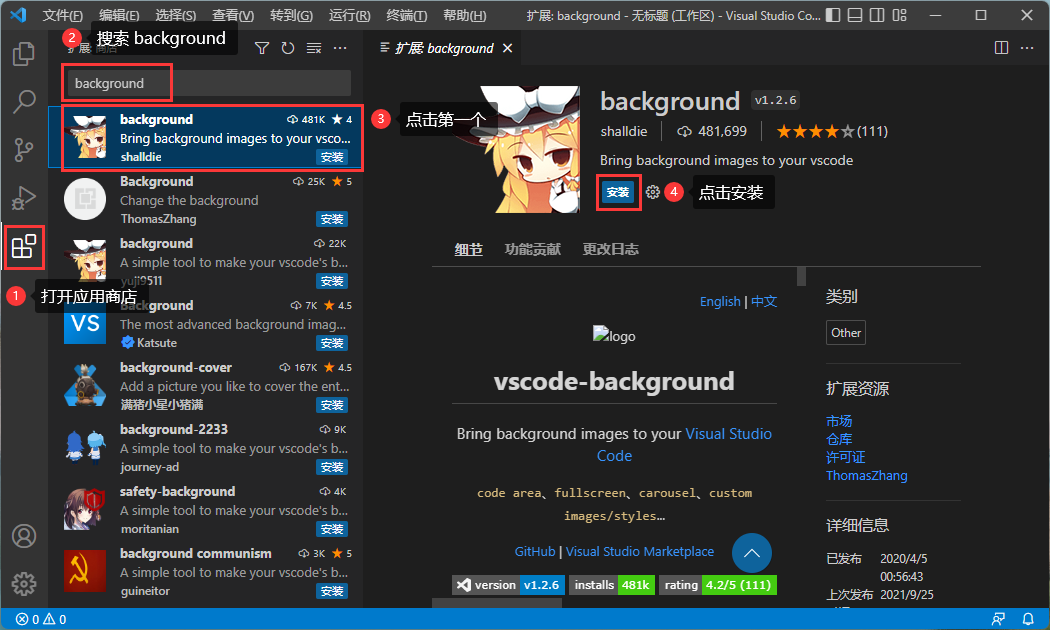
2. 安装完成后点击设置,点击扩展设置。
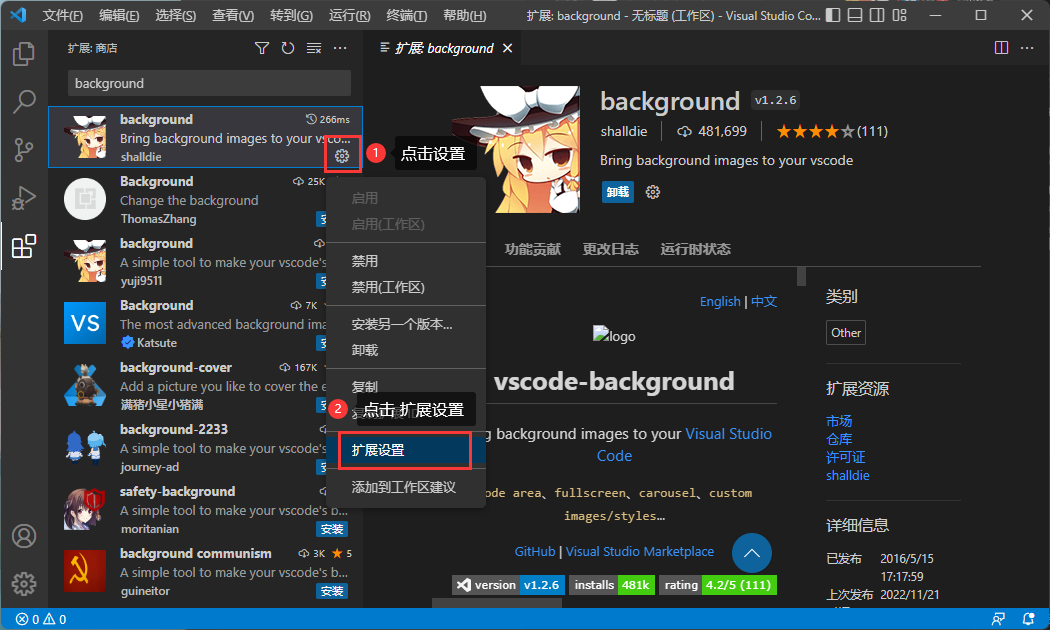
3.点击在 settings.json 中编辑。
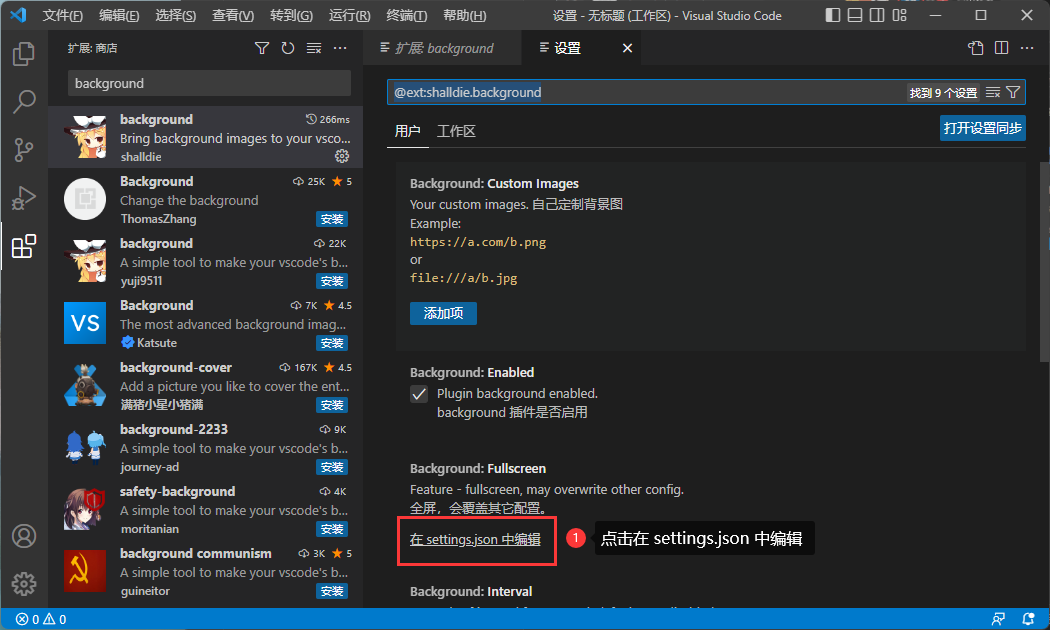
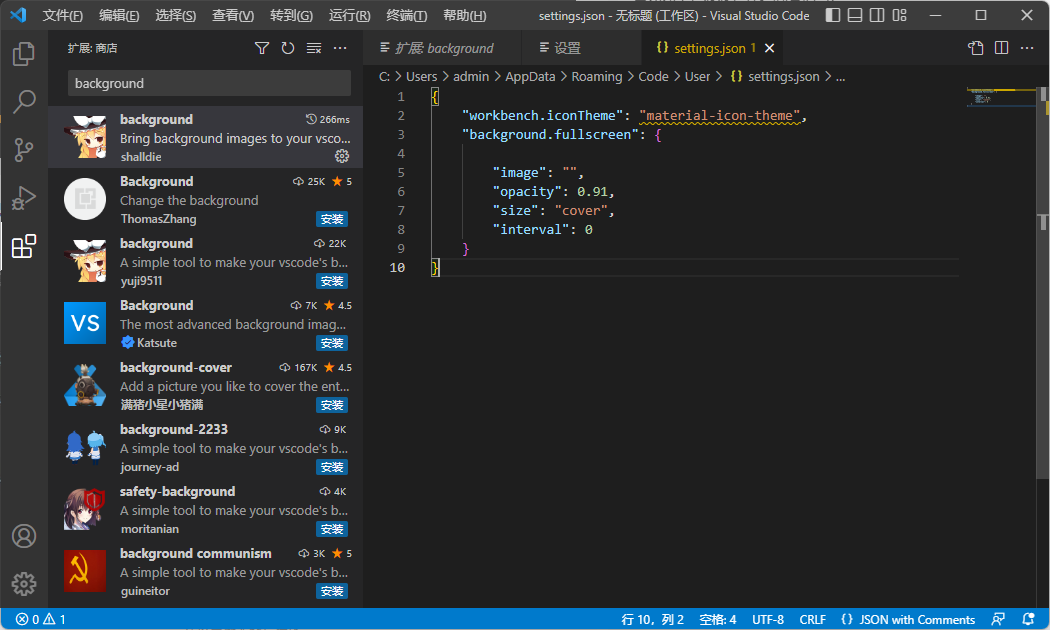
4.将原代码注释后,加入以下代码。

// {
// "workbench.iconTheme": "material-icon-theme",
// "background.fullscreen": {
// "image": "",
// "opacity": 0.91,
// "size": "cover",
// "interval": 0
// }
// }{// 是否开启背景图显示"background.enabled": true,// true-显示默认的图片 false-显示用户自定义的图片"background.useDefault": false,// 最多设置三张图片,默认显示最上方的图片,当打开多个侧边栏时再依次显示后面的背景图片"background.customImages": ["file:///C:/Users/admin/Pictures/Camera Roll/1.jpg","file:///C:/Users/admin/Pictures/Camera Roll/2.jpg","file:///C:/Users/admin/Pictures/Camera Roll/3.jpg"],// CSS显示样式设置"background.style": {"content": "''","pointer-events": "none","top": "0","left": "0","width": "100%","height": "100%","z-index": "99999","background.repeat": "no-repeat","background-size": "cover",// 设置透明度"opacity": 0.2},"editor.minimap.enabled": false,
}5. 保存后重启 VSCode 就能看到设置的背景图片啦。
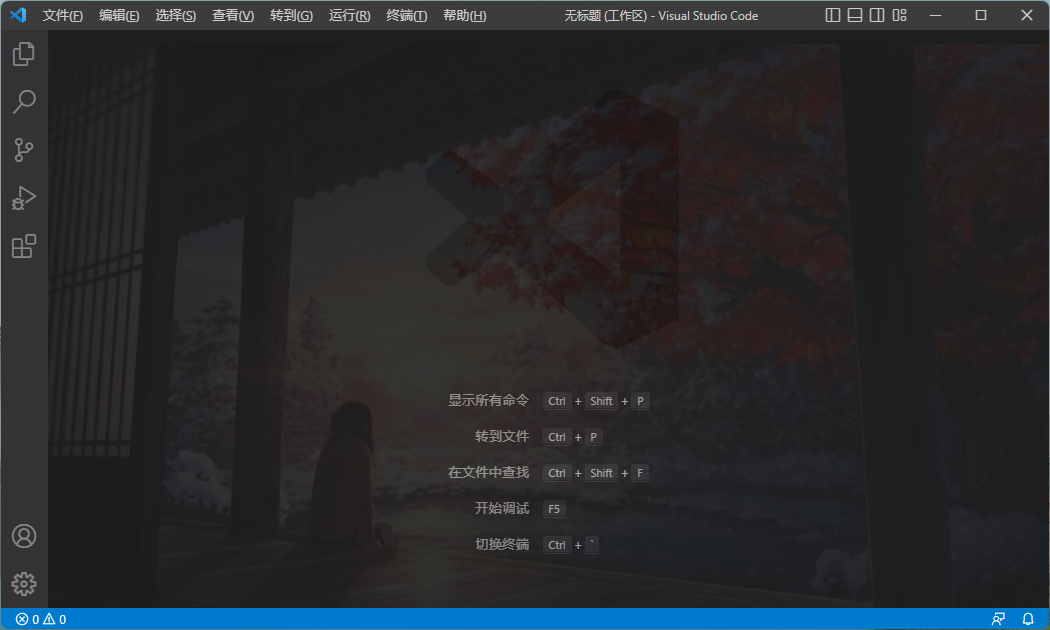
6.最后再点击设置,点击颜色主题,通过上下键选择自己喜欢的主题颜色。
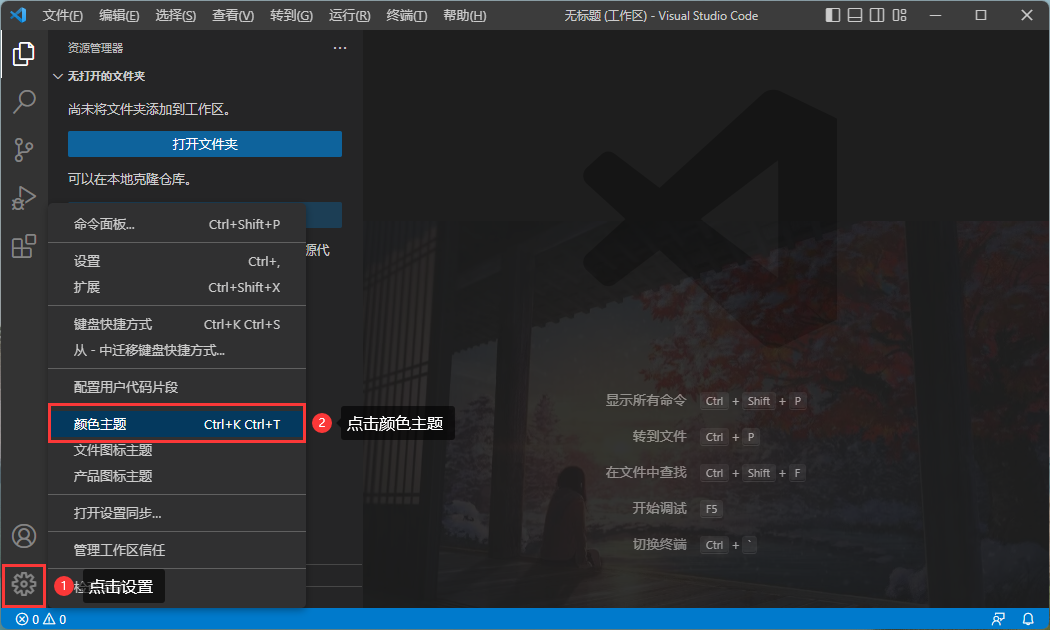
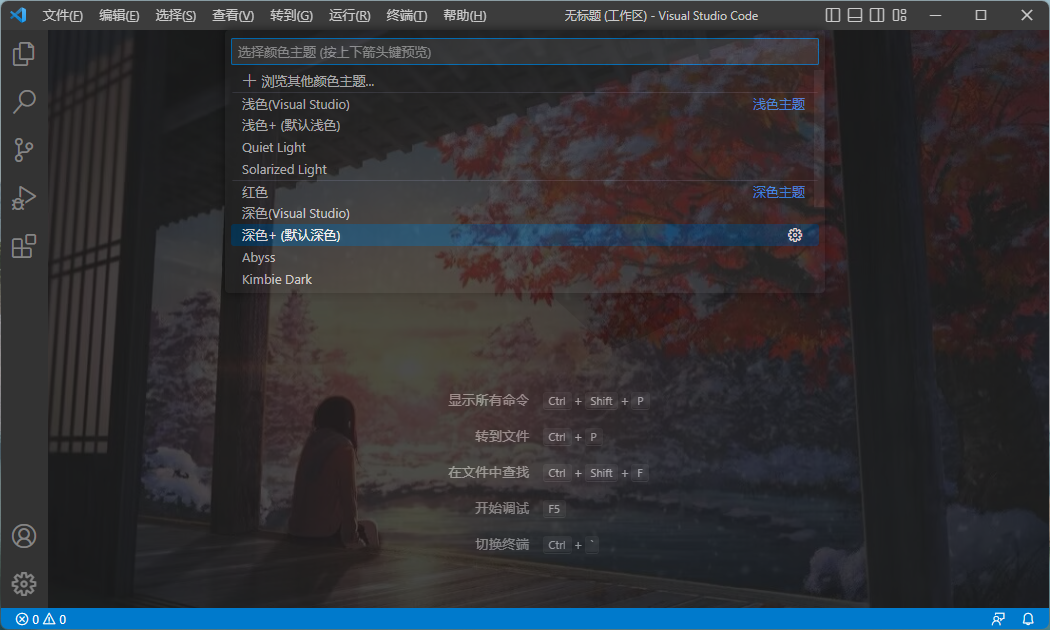
原创作者:吴小糖
创作时间:2023.11.1
查看全文
99%的人还看了
相似问题
猜你感兴趣
版权申明
本文"VSCode 如何设置背景图片":http://eshow365.cn/6-33335-0.html 内容来自互联网,请自行判断内容的正确性。如有侵权请联系我们,立即删除!